
Si vous avez passé du temps sur Twitch, vous auriez vu de nombreuses emotes utilisées dans le chat d’un stream par d’autres spectateurs ou peut-être même en avoir utilisé vous-même.
Les emotes sont sans doute l’un des aspects les plus reconnaissables de Twitch puisqu’elles sont devenues la langue maternelle de la plateforme. En plus de représenter un moyen rapide, facile et amusant pour la communauté de converser, elles permettent à la communauté de montrer son soutien à ses créateurs préférés puisque beaucoup ne peuvent être obtenues qu’en s’abonnant à une chaîne respective. Ils agissent également comme un moyen puissant pour les streamers de définir leur marque, ce qui explique pourquoi il est important de comprendre les emotes, de leurs significations à la façon de les créer.

Voici le guide de StreamElements pour tout ce que vous devez savoir sur les emotes de Twitch et comment les faire fonctionner sur votre chaîne.

Que sont exactement les émotes sur Twitch ?
Sur Twitch, les émotes sont essentiellement juste un autre nom pour les émoticônes ou emoji. Contrairement aux emoji de votre téléphone ou de votre application de messagerie, les emotes de Twitch sont toutes uniques à la plateforme.
Par exemple, alors que la plupart des applications de réseaux sociaux utilisent des smileys et des cœurs traditionnels, la majorité des emotes de Twitch sont uniques à chaque streamer partenaire et affilié. Ils peuvent être tout, des images variables du visage du streamer à l’art personnalisé, qui sont tous utilisés pour transmettre un éventail d’humeurs ou de salutations.
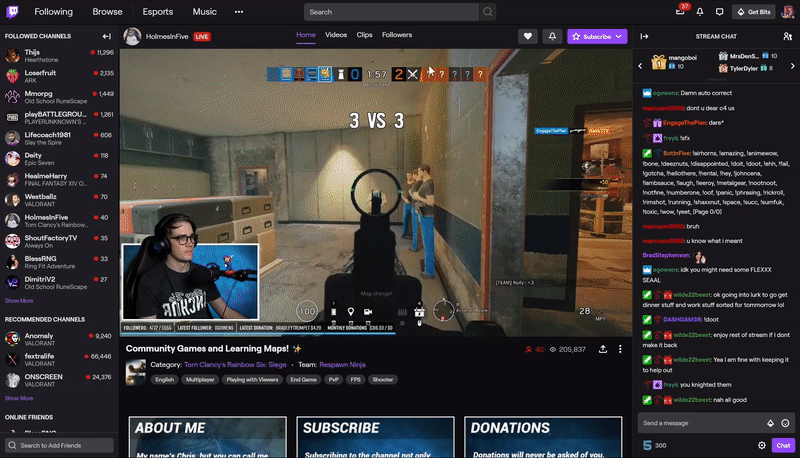
Les emotes sur Twitch peuvent être utilisées dans le chat d’un stream en saisissant des combinaisons de lettres et de symboles sensibles à la casse via le clavier (comme vous le feriez pour envoyer un texto à un ami) ou plus facilement en en sélectionnant une dans le menu emote du chat d’une chaîne.
Certaines chaînes peuvent utiliser des plugins qui font apparaître les emotes sur leur flux vidéo lorsqu’elles sont utilisées dans le chat Twitch. Si vous avez déjà vu une explosion d’icônes mignonnes pleuvoir sur un flux Twitch en utilisant le widget KappaGen de StreamElements, c’est généralement ce qui se passe.
KappaGen est un widget exclusif aux utilisateurs de StreamElements qui est utilisé pour célébrer les moments clés d’un flux en créant une explosion à l’écran d’émotes de chat et en affichant vos émotes de chat sur votre superposition. Ce widget emote est entièrement gratuit et peut être ajouté à une superposition de flux en quelques clics directement depuis l’éditeur de superposition de StreamElements.
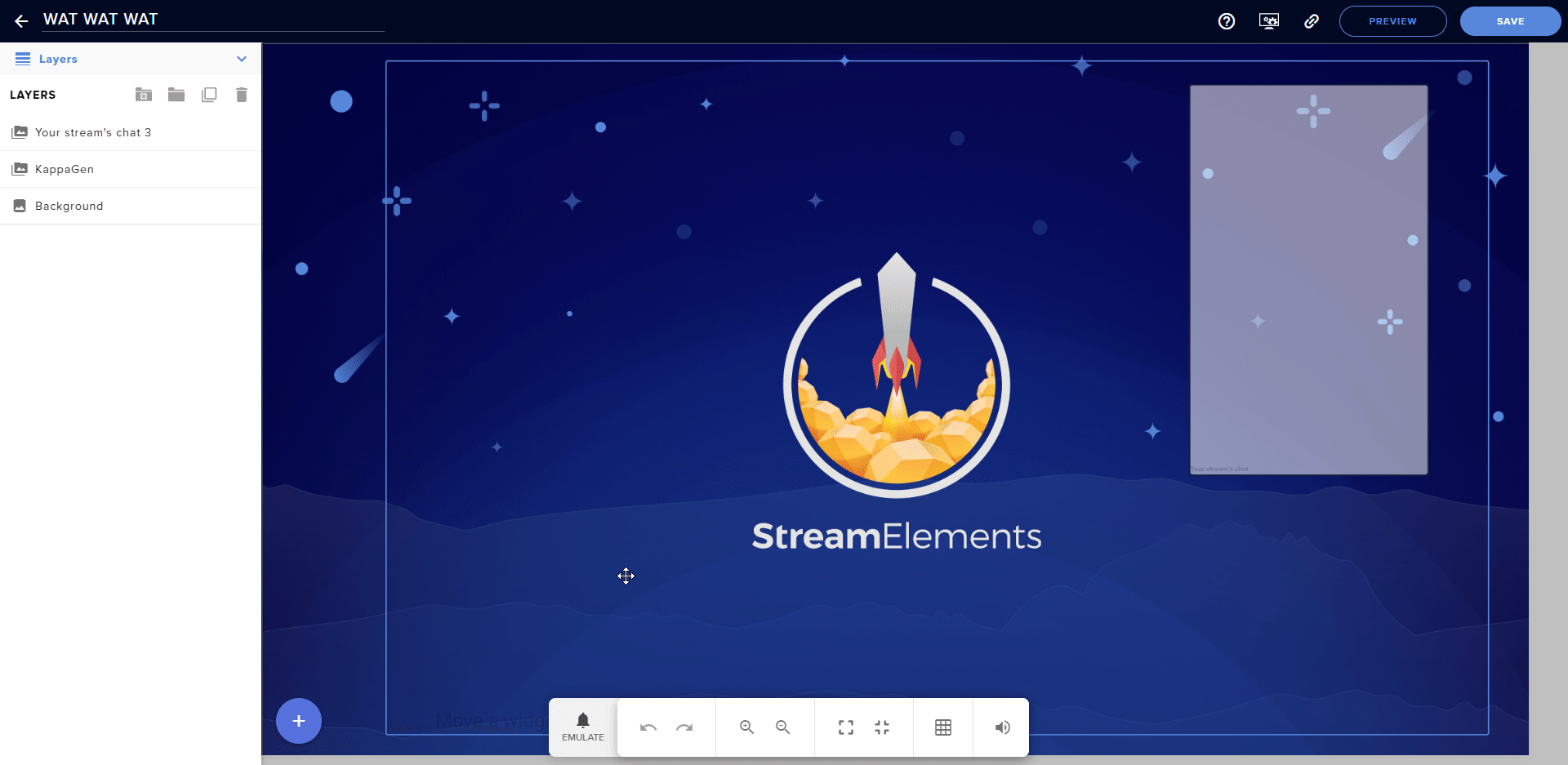
Une fois ajouté, ce widget emote peut être entièrement personnalisé pour modifier la taille et le style de l’explosion d’emotes. Il peut également être configuré pour que seuls vos abonnés puissent le déclencher, ce qui peut rendre l’abonnement à votre chaîne beaucoup plus gratifiant.

Ce qui fait de KappaGen le booster d’engagement ultime pour augmenter vos messages de chat.
Quelle est la différence entre une emote globale et une emote de chaîne sur Twitch ?
Les emotes globales sont des emotes qui peuvent être utilisées par tout le monde sur Twitch, qu’ils soient abonnés à une chaîne ou qu’ils la regardent gratuitement.
Les emotes de chaîne nécessitent généralement un abonnement actif à une chaîne Twitch pour les débloquer. La plupart des partenaires et des affiliés de Twitch ont des émotes personnalisées qui sont débloquées pour ceux qui s’abonnent à leurs chaînes.
Qui peut obtenir des émotes personnalisées sur Twitch?
La possibilité d’ajouter des émotes personnalisées à une chaîne Twitch est débloquée une fois que le compte du streamer est mis à niveau vers une chaîne affiliée ou partenaire. Les comptes vérifiés ont également la possibilité de créer des emotes (alors que tous les partenaires ont des comptes vérifiés, la vérification peut également être accordée aux marques et à d’autres organisations).
Combien d’emotes puis-je obtenir ?
Les affiliés Twitch commencent avec une emote tandis que les partenaires peuvent en télécharger six une fois que leurs comptes sont promus.
La possibilité d’augmenter le nombre d’emotes sur une chaîne Twitch dépend du nombre de points d’abonnés que leur chaîne gagne. Ceci est calculé en prenant en compte le nombre d’abonnés et à quel niveau chaque abonné s’est inscrit.
Les affiliés peuvent obtenir jusqu’à cinq emotes Twitch tandis que les partenaires peuvent augmenter leurs emplacements d’emotes jusqu’à 50. Les exigences officielles pour les niveaux d’émoticônes Twitch peuvent être consultées ici.
Une fois qu’un emplacement d’émote est déverrouillé, il ne peut pas être verrouillé à nouveau, de sorte que les streamers n’ont pas à s’inquiéter de perdre des émotes si les téléspectateurs se désabonnent.
Comment faire des emotes Twitch
Les emotes Twitch sont essentiellement de petites images qui peuvent être soit faites par vous-même dans un programme d’édition d’images comme Adobe Photoshop, soit créées par un tiers qui fait tout le travail pour vous. De nombreux artistes tweetent souvent sur la création d’emotes pour les streamers Twitch sur Twitter, tandis que d’autres peuvent être trouvés sur des services d’externalisation tels que Fiverr.
Fiverr est l’un des endroits les plus populaires en ligne pour embaucher des designers et des artistes abordables pour des projets tels que la création d’emotes. Il peut également être utilisé pour trouver des professionnels pour faire des animations d’alerte personnalisées, des sons et des widgets pour votre flux Twitch. En raison de leur popularité et de leur large éventail d’offres pertinentes pour la communauté des créateurs, StreamElements s’est associé à Fiverr pour lancer le Fiverr Streamers’ Market. Cette page spéciale est accessible directement depuis votre tableau de bord StreamElements ou en la visitant directement ici.

Quiconque réalise votre émote Twitch, il y a quelques exigences à garder à l’esprit.
- Les images doivent supporter la transparence.
- Toutes les images emote doivent être au format de fichier PNG.
- Trois tailles de chaque image emote sont requises : 28px x 28px, 56px x 56px, et 112px x 112px.
- Chaque fichier emote ne peut pas dépasser 25kb en taille.
- Les emotes ne peuvent pas contenir d’images haineuses, violentes ou sexuelles. Les images qui encouragent le harcèlement d’un groupe ou d’un individu ne sont pas non plus autorisées. Cliquez ici pour une liste complète des paramètres entourant les emotes.
Si vous n’êtes pas sûr du type d’images à utiliser pour vos emotes Twitch, prenez votre temps et consultez quelques chaînes pour voir ce que les autres streamers utilisent et quel type d’emotes est populaire auprès de leurs spectateurs.
Une photo de vous-même serait un choix standard, mais vous pouvez également utiliser des mots que vous êtes connu pour dire ou commander à un artiste de dessiner une version de dessin animé de vous-même.
Pour cet exemple, nous utiliserons Adobe Photoshop mais les instructions devraient être similaires pour la plupart des autres apps d’édition d’images.
- Ouvrez Photoshop et cliquez sur « Fichier » > « Nouveau » et entrez « 112 » dans les champs Largeur et Hauteur
- Cliquez sur le menu déroulant à côté de « Contenu du fond » et sélectionnez « Transparent ». Cliquez sur « OK »
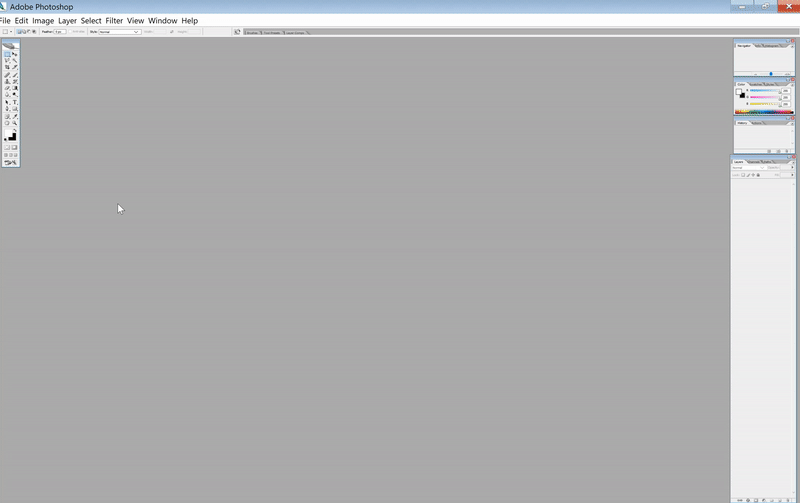
- Ajoutez des images et du texte à votre fichier comme vous le faites habituellement dans Photoshop. Lorsque vous êtes prêt, cliquez sur « Fichier » > « Enregistrer pour le Web ». Dans le menu déroulant du type de fichier (il pourrait dire « JPEG » par défaut), sélectionnez « PNG-24 » et cliquez sur « Enregistrer »
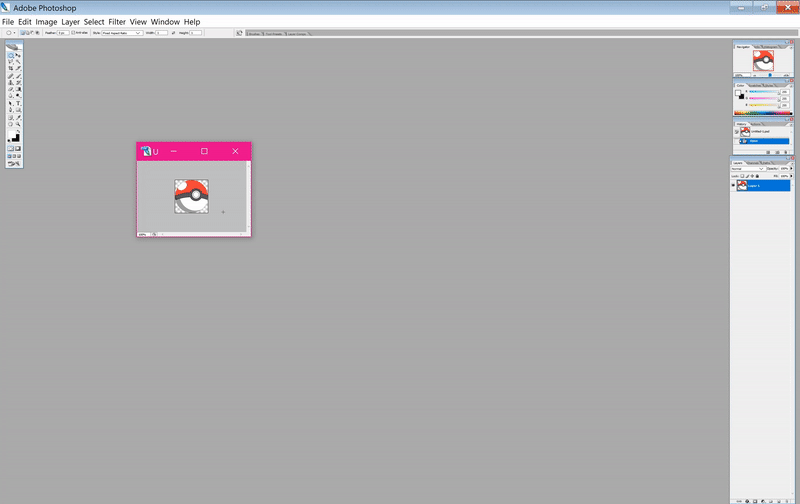
- Puis, vous devrez créer les deux plus petites tailles. Pour ce faire, cliquez simplement sur « Image » > « Taille de l’image », entrez « 56 » dans les champs Largeur et Hauteur, puis cliquez sur « OK ». Enregistrez-le comme vous l’avez fait pour le fichier précédent, mais assurez-vous de lui donner un nom de fichier différent pour qu’il n’écrase pas l’original
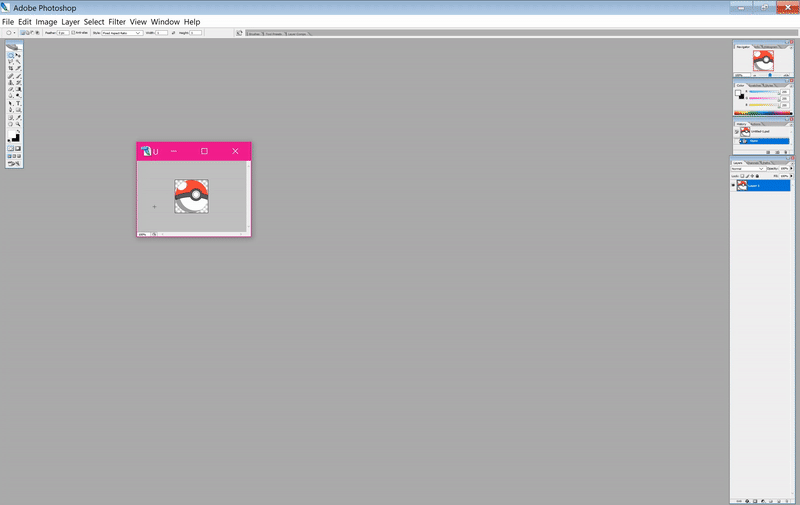
Répétez pour la version de taille 28px.
Comment ajouter des emotes à votre chaîne Twitch
Maintenant que vous avez vos fichiers d’images d’emotes, vous êtes prêt à les ajouter à votre chaîne Twitch.
- Ouvrez votre navigateur web préféré et allez sur le site web de Twitch. Cliquez sur votre avatar dans le coin supérieur droit et sélectionnez « Tableau de bord du créateur »
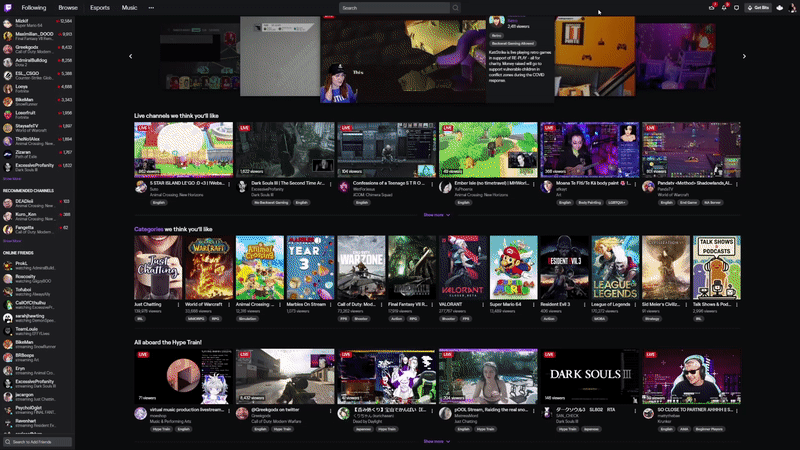
- Dans le menu déroulant du gestionnaire de flux, cliquez sur « Préférences » > « Affiliation »/ »Partenaire » > « Emotes ». Rappelez-vous, vous devrez être soit un affilié ou un partenaire de Twitch pour pouvoir télécharger des émotes personnalisées sur la plateforme
- En haut de l’écran suivant, vous devriez voir une liste de combien d’émotes votre chaîne Twitch possède et, le cas échéant, combien d’emplacements disponibles vous avez pour de nouvelles émotes Twitch. Sous « Télécharger des émotes », cliquez sur chacune des trois cases vides avec le symbole plus à l’intérieur et téléchargez les trois tailles différentes de votre émote
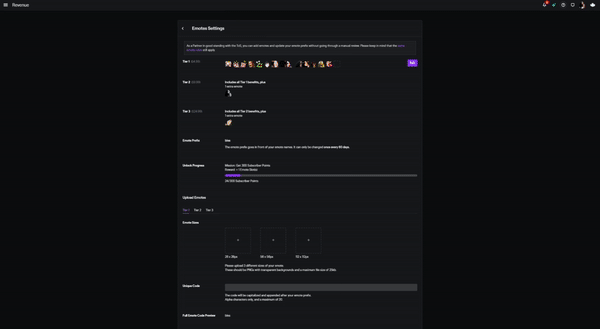
- Dans le champ à côté de « Code unique », entrez un nom unique pour l’émote, puis cliquez sur « Enregistrer les modifications ». L’emote peut être mise en ligne immédiatement ou vous devrez peut-être attendre un jour ou deux pour qu’elle soit approuvée manuellement
C’est tout !
Vous avez une question sur l’utilisation des emotes dans votre flux ? N’hésitez pas à nous taguer sur Twitter, ou à nous contacter sur le Discord de StreamElements
.